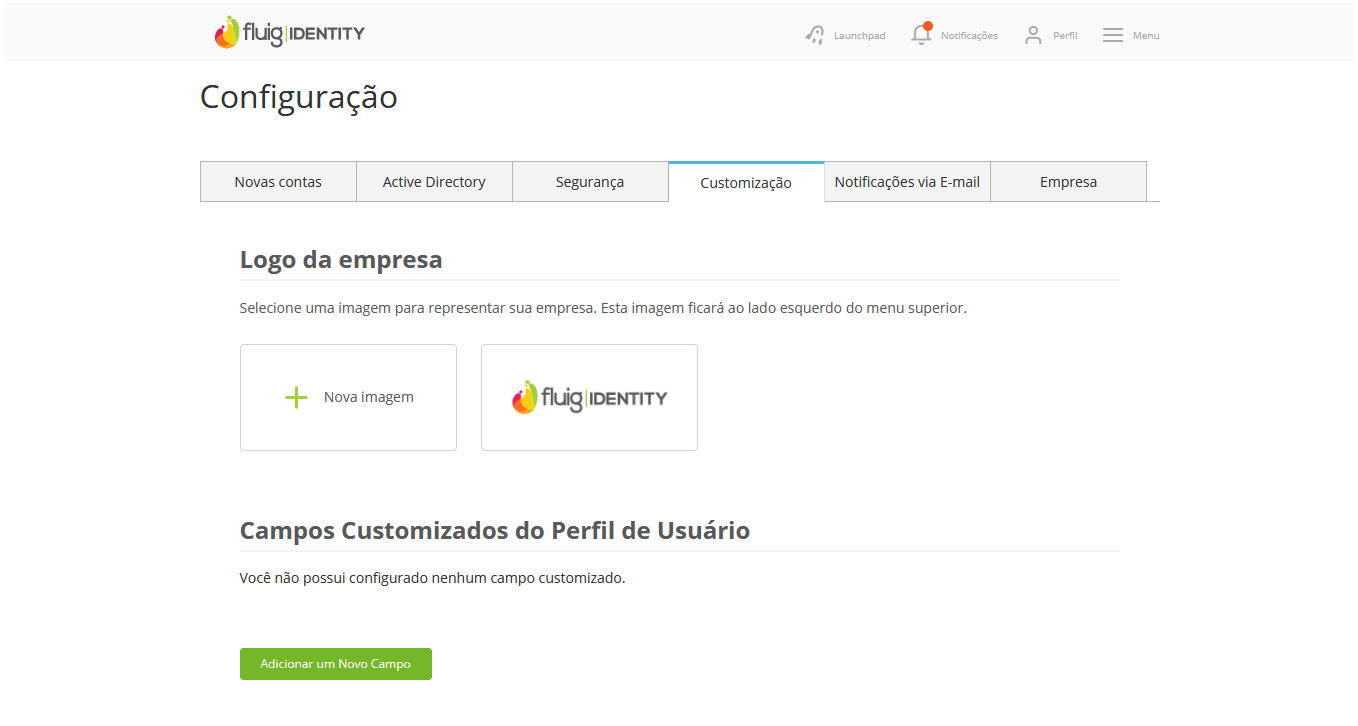Histórico da Página
Índice
| Índice | ||||||
|---|---|---|---|---|---|---|
|
Falando de customização...
A página de customização da empresa oferece opções para personalizar a aparência do contexto através da alteração do logo exibido no menu de topo e a inclusão de campos customizados no perfil dos usuários cadastrados. Para desenvolvedores, são disponibilizados métodos na API REST do fluig Identity para criar, atualizar e consultar campos customizados.
Acessar opções de customização
01. Acionar Menu ().
02. Acionar Configuração.
03. Selecionar a aba Customização.
Alterar logo da empresa
01. Acionar Selecionar imagem para escolher o logo da empresa.
| Painel |
|---|
O logo da empresa substitui o logo padrão do fluig Identity no menu de topo. O tamanho do logo deve ser de 200 x 60 pixels. |
02. Acionar Upload.
Criar campos customizados
01. Acionar Adicionar um Novo Campo para incluir um campo customizado no perfil dos usuários.
02. Informar o rótulo do novo campo.
| Painel |
|---|
O rótulo representa a descrição do conteúdo do campo nas páginas onde o perfil do usuário é exibido e não pode ser alterado após a criação. |
03. Informar o tipo do campo.
| Painel |
|---|
Os tipos de campos disponíveis são: Texto: qualquer tipo de texto Número: números decimais Data: datas do calendário Lista de Seleção: será necessário informar as opções disponíveis para seleção. |
04. Informar o nome do campo.
| Painel |
|---|
O nome do campo é um código interno que não será exibido no perfil do usuário. A recomendação é manter o valor padrão sugerido pelo sistema. |
05. Definir se o campo é obrigatório.
| Painel |
|---|
Ao assinalar esta opção, será necessário preencher o campo customizado para que o cadastro seja concluído. |
06. Definir a visibilidade do campo.
| Painel |
|---|
Ao assinalar esta opção, o campo não será exibido em tela durante o cadastro do usuário, nem no perfil. O campo poderá ser preenchido ou consultado apenas através da API REST. |
07. Acionar Salvar.
| Painel |
|---|
Os campos customizados serão exibidos nas páginas de gerenciamentos dos usuários e durante a criação de novos perfis. |
Mostrar campos padrões
01. Acionar Ver Campos Padrões para exibir os campos padrões do cadastro de usuários do fluig Identity.
| Painel |
|---|
Os campos padrões são Nome, Sobrenome, Cargo, Telefone, Endereço, País, Estado/Região, Cidade e CEP. |